最近一段IT数码通小编为大家分享了相对比较简单的捷径规则制作教程,目的是让大家快速上手。刚才小编为大家带来了一篇【扫码付款捷径制作】教程,大家可以举一反三想多其他更多捷径制作。比如小编在制作这个捷径过程当然突然想到了捷径可以控制WiFi和蓝牙开关,这个其实还更简单。那么WiFi和蓝牙开关捷径怎么制作呢?下面“IT数码通”小编为大家带来了iOS12控制WiFi和蓝牙捷径制作教程。
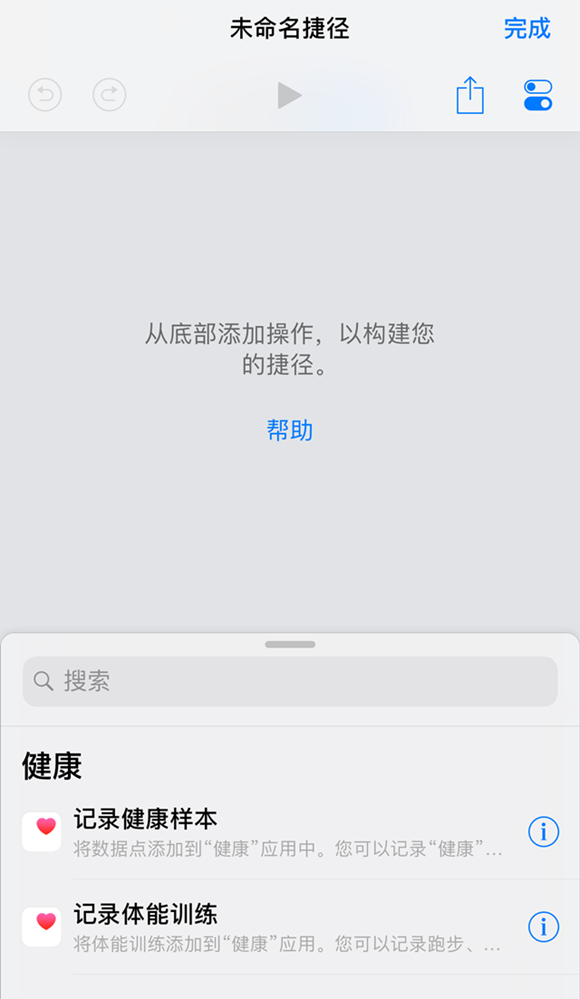
WiFi和蓝牙控制捷径想要达到什么样的目的,这里小编先提前说一下,我们希望通过运行捷径,可以对WiFi和蓝牙开关在一个界面进行控制开关,可以实现开启和关闭。话不多说,一起来看看具体的制作流程吧。
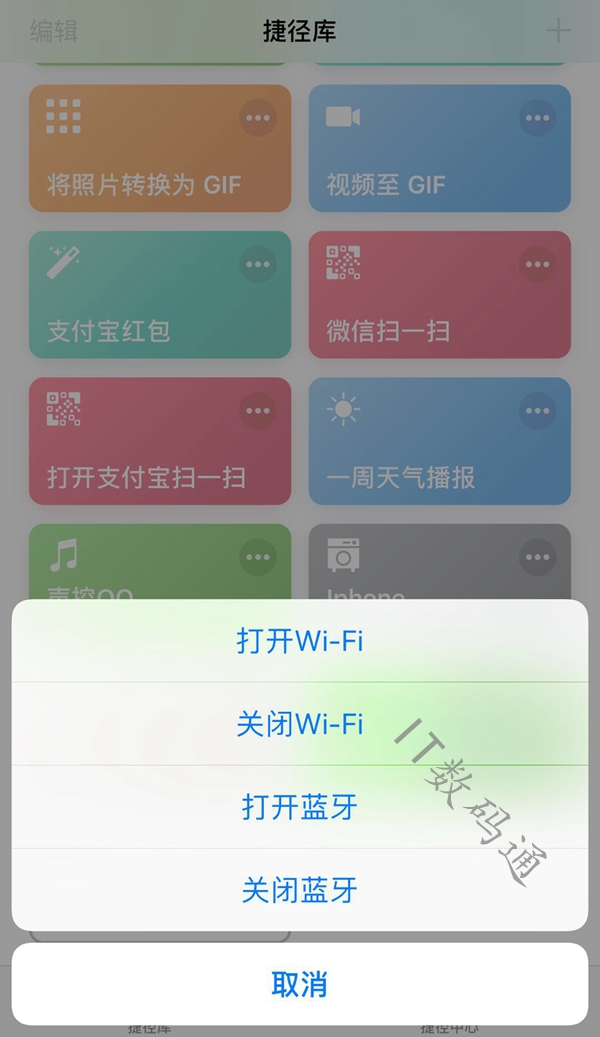
这个是制作完成的效果
无线网络和蓝牙开关控制捷径制作流程
第一步、我们先需要创建一个捷径,点击捷径应用的 创建捷径,随后我们进入到了一个未命名捷径界面,这个界面就是我们创建规则的界面,如下图所示。
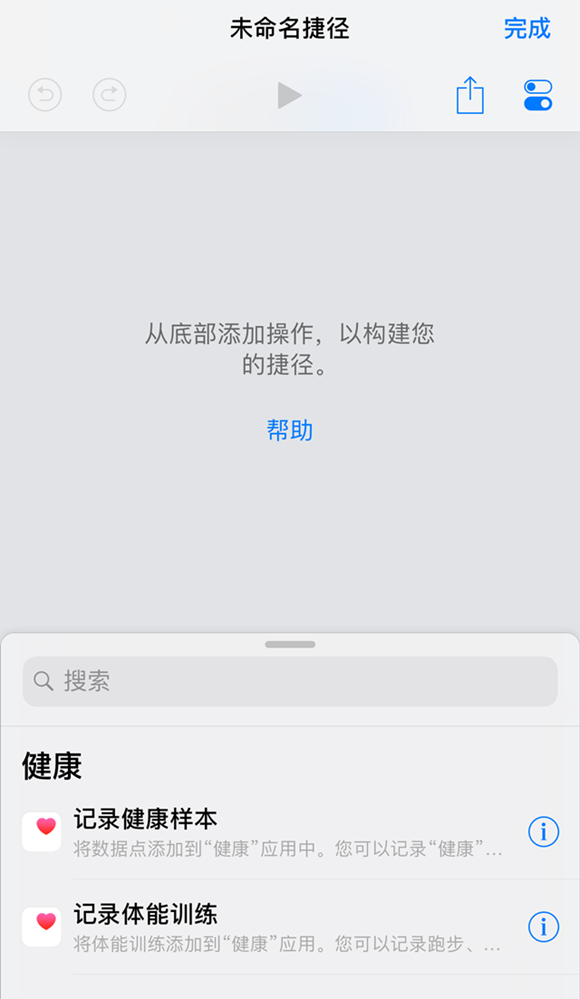
创建一个捷径
第二步、我们可以先创建一个一个注释,也可以创建一个文本,而注释可以在动作库找到【脚本】---【注释】来选择,选择完之后,就有在文本下方输入说明的文字,如下图所示。
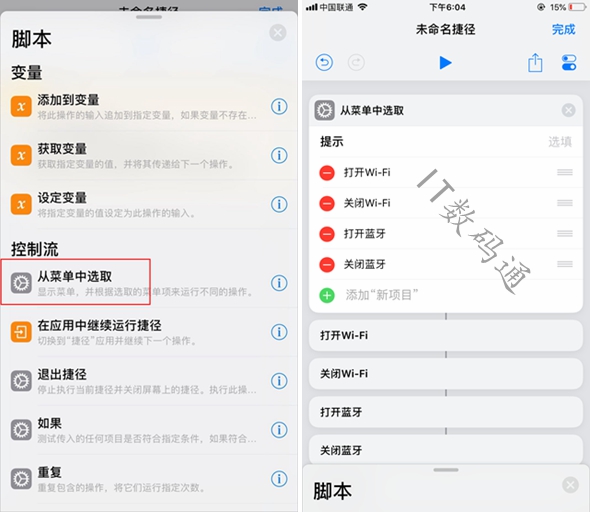
可要可不要,主要是说明作用,对控制不起任何作用
第三步:
接下来就是非常关键性的步骤,其实想到了就比较简单。我们需要找到控制WiFi和蓝牙开关的路径。很庆幸的是,iOS12捷径动作库为大家准备了这个组件,所以跟之前的不同的是,大家不需要利用URL地址。但我们仍就需要组件,所以接下面我们需要在脚本动作库里面选择【控制流】,随后选择【从菜单中选取】,接下来需要输入每一个菜单的名称,如下图所示。
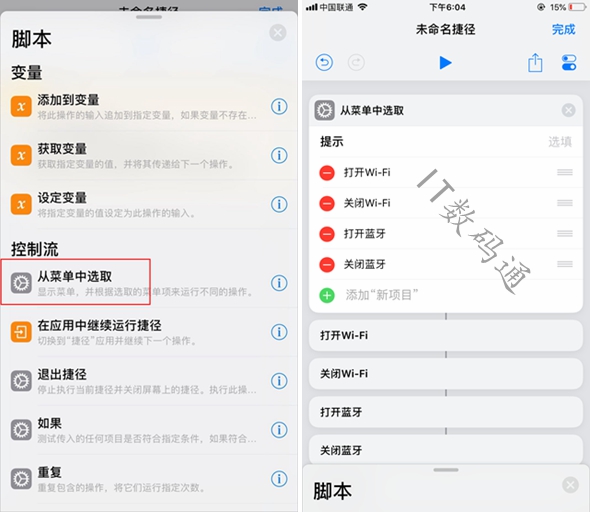
第四步,再接下来我们就需要找组件了,这一次不同的是我们不需要利用URL路径,因为捷径动作库为大家准备了WiFi和蓝牙控制开关,所以我们需要在【脚本】动作库里面找到并点击【设定无线局域网】和【设定蓝牙】,各自需要添加2个,如下图所示。
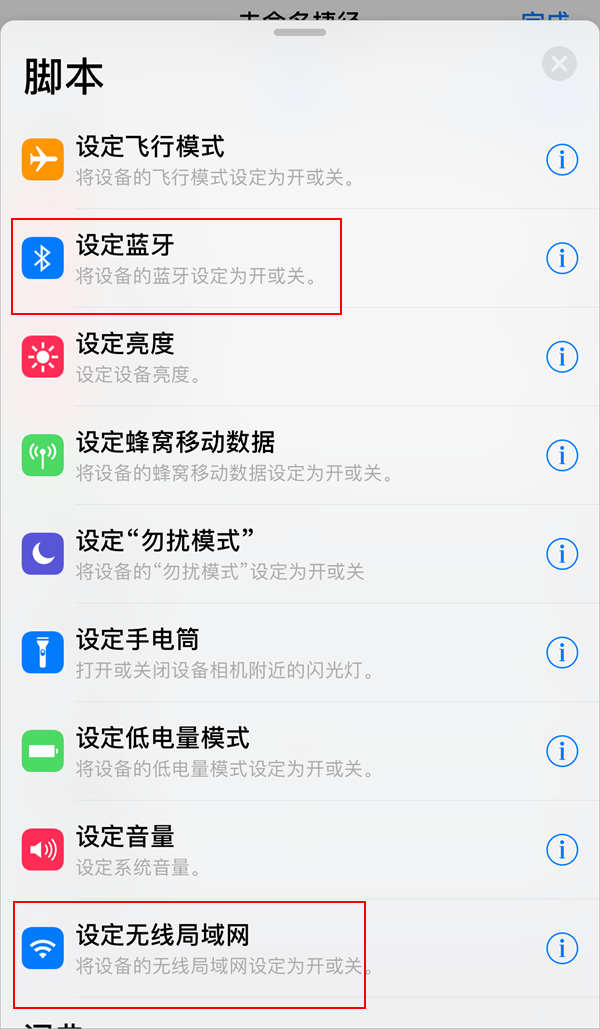
无线局域网和蓝牙各自开启一个开关,各自关闭一个开关,如下图所示。
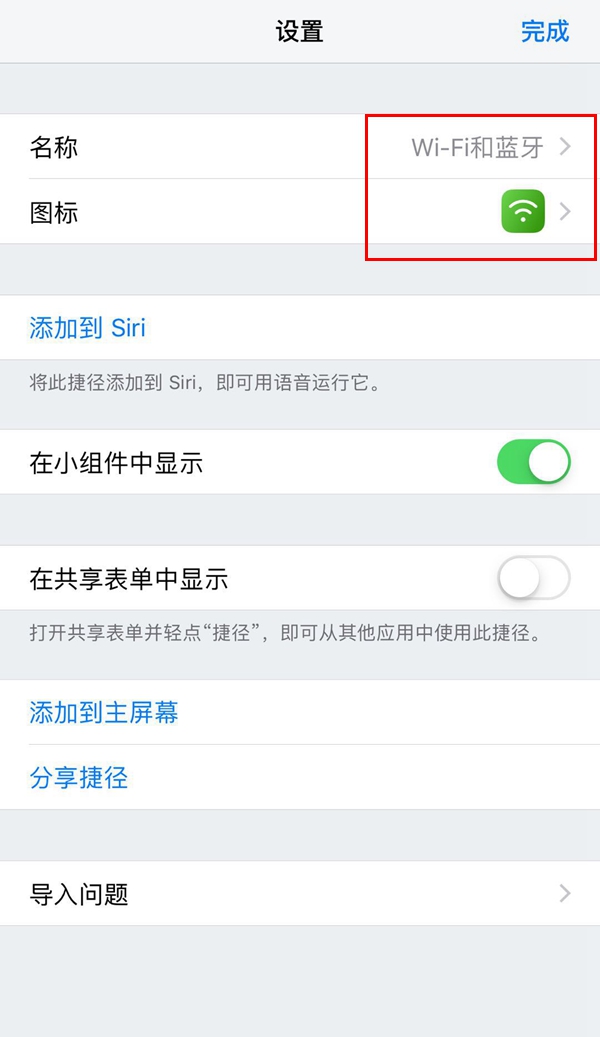
最后就是给该捷径命名,同时更换一个适合的图标,如下图所示。
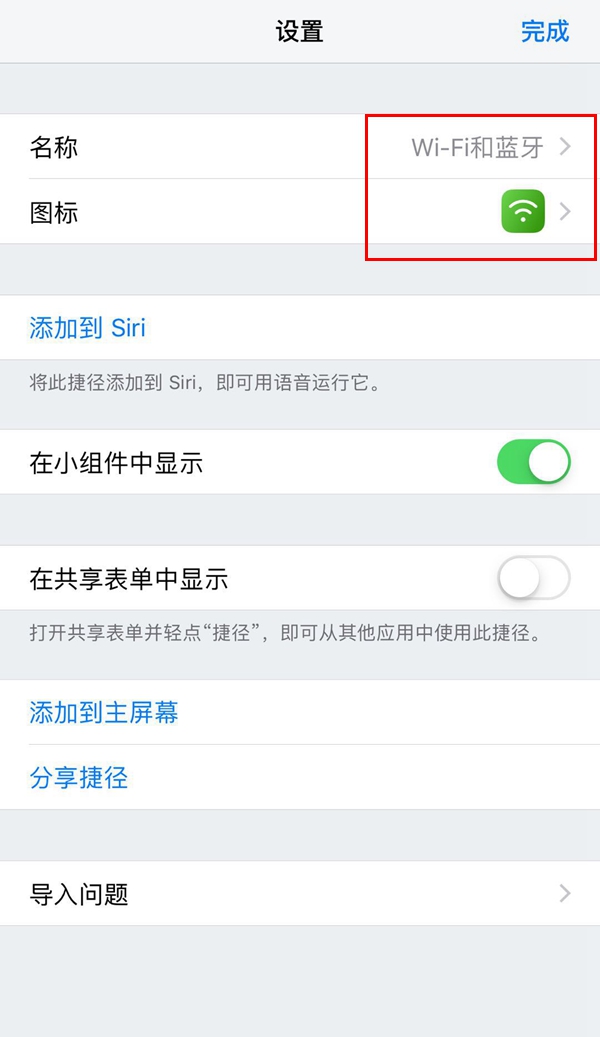
ok,控制WiFi和蓝牙捷径规则就这样完成了,小编亲测之后非常方便,大家可以去测试一下,小编把这个捷径分享出来了,大家可以使用iPhone自动的Safari浏览器,打开这个小编分享出来的这个捷径。
扫码付款捷径分享:https://www.icloud.com/shortcuts/b71f2e86fa504d30bbb3f9998a7b26dd
如果你想要学习更多捷径技巧或想要我们分享其他捷径制作教程,记得在小编的“IT数码通”公众号给我们留言。

